Herramientas de dibujo animado en el borde
Adobe Edge Animate CC ofrece herramientas de dibujo para que pueda crear rectángulos, rectángulos redondeados y elipses en el escenario - que luego se convierten en elementos que se pueden animar y añadir acciones a. Lo mismo es cierto para la importación de imágenes y escribir texto. Esta cifra muestra donde se puede encontrar las herramientas de dibujo directamente en el menú principal.
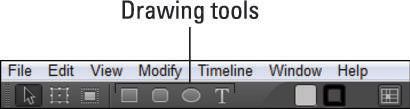
Adobe Edge Animate CC proporciona una gama de herramientas que puede utilizar para crear elementos:
Herramientas de dibujo: Usted puede dibujar rectángulos, rectángulos redondeados y elipses (incluidos círculos).
Edición de las esquinas: Si desea editar la redondez de sus esquinas, Edge Animate ofrece maneras de hacer que suceda.
Importación de imágenes: Como diseñador, es muy probable que tenga algunas imágenes de opción que desea animar. Ahora usted puede.
Escritura de texto: Hay una muy buena posibilidad de que usted quiere añadir un poco de texto a su composición. Animate hace esa tarea fácil para usted.
Dibujo de rectángulos en Edge Animate
Dibujar un rectángulo es tan fácil como hacer clic en la herramienta Rectángulo y luego hacer clic y arrastrar dentro del escenario.
Al animar los rectángulos dibujados, se convierten en elementos del escenario. A continuación, puede convertirlos en símbolos, asignarlos acciones y disparadores, y así sucesivamente.
Al dibujar un elemento en el escenario (como un rectángulo) y otros elementos ya están en el escenario, Edge Animate muestra automáticamente directrices rosa (véase esta figura). Estas pautas pueden ayudarle a crear elementos del mismo tamaño y alinear sus elementos de manera uniforme entre sí.
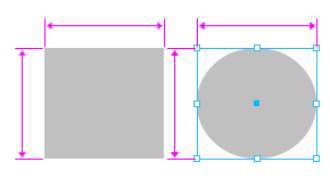
Crear rectángulos redondeados
La herramienta Rectángulo redondeado es similar a la herramienta Rectángulo, excepto las esquinas son redondas en lugar de cuadrado.
Usted puede afectar la forma redonda de las esquinas están experimentando con la forma en que se hace clic y arrastra cuando se dibuja un rectángulo redondeado. Por ejemplo, puede dibujar un círculo, una forma de píldora, o un cuadrado con esquinas ligeramente redondas - y casi cualquier otra cosa. Esta figura muestra algunas de las diferentes formas que puede dibujar con la herramienta Rectángulo redondeado.
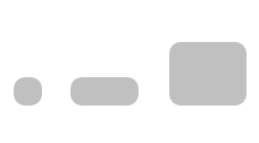
Dibujo elipses
La herramienta elipses hace que sea fácil para dibujar círculos. Sólo tienes que seleccionar la herramienta de puntos suspensivos (como se puso de relieve), y luego haga clic y arrastre para dibujar una forma con esquinas redondeadas. Esta cifra muestra un elemento de círculo perfecto.
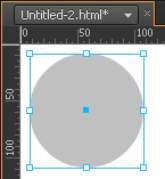
Para dibujar un círculo perfecto, mantenga presionada la tecla Mayús mientras hace clic y arrastre. Esta pulsación obliga a las proporciones de los elementos que conservan la forma del círculo no importa lo que haga clic y arrastre.






